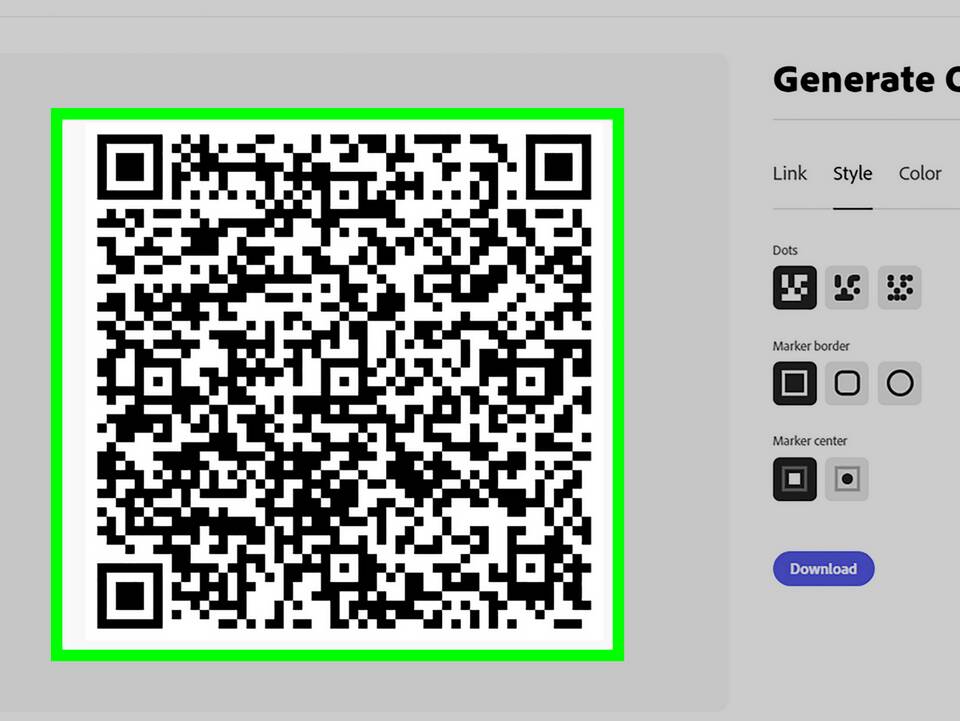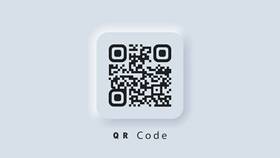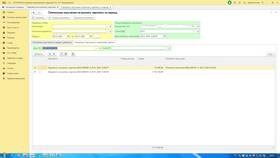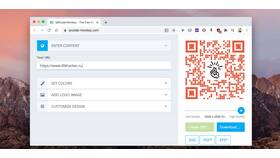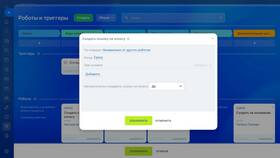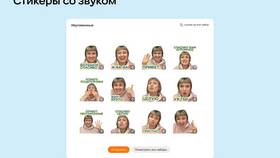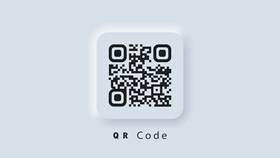QR-код для Google Формы позволяет быстро распространять опросы и анкеты. Рассмотрим простые способы генерации QR-кода, ведущего на вашу форму.
Содержание
Способы создания QR-кода для Google Формы
| Метод | Сложность | Необходимые инструменты |
| Через генераторы QR-кодов | Просто | Ссылка на форму, интернет |
| С помощью Google Apps Script | Средне | Доступ к скриптам Google |
| Через расширения браузера | Просто | Установленное расширение |
Пошаговая инструкция создания QR-кода
Получение ссылки на форму
- Откройте вашу Google Форму
- Нажмите кнопку "Отправить"
- Выберите иконку ссылки
- Скопируйте URL-адрес формы
- При необходимости сократите ссылку через goo.gl
Генерация QR-кода
- Откройте сервис генерации QR-кодов (QRCode Monkey, QRStuff)
- Выберите тип "URL" или "Ссылка"
- Вставьте скопированную ссылку на форму
- Настройте дизайн (цвет, размер, логотип)
- Сгенерируйте и скачайте QR-код
Проверка работоспособности QR-кода
Перед использованием обязательно:
- Протестируйте QR-код с помощью смартфона
- Убедитесь, что форма открывается корректно
- Проверьте, сохраняются ли ответы
- Убедитесь, что настройки доступа к форме верные
Советы по использованию
- Размещайте QR-код в хорошо освещенных местах
- Используйте контрастные цвета для лучшего сканирования
- Добавляйте краткую инструкцию рядом с кодом
- Проверяйте актуальность ссылки после изменений в форме
Дополнительные возможности
Для продвинутых пользователей:
- Динамические QR-коды с изменяемым содержимым
- QR-коды с отслеживанием количества переходов
- Интеграция с Google Analytics для анализа трафика
- Автоматическая генерация через Google Apps Script